
发布时间:2022-11-12 来源:win7旗舰版 浏览量:
最近笔者发现一个理所当然的现象,越是喜欢聊天、玩游戏的用户,其打字速度越快,长此以往,盲打也不是问题。但我们的打字速度超过或者慢于大脑思维就会出现生疏感,很多资深网友就想问Win8键盘灵敏度怎么调整。其实该功能在Win8系统中是可以调整的,请跟随笔者了解如何修改键盘灵敏度。

Win8键盘灵敏度怎么调整?
1、鼠标双击桌面上的“计算机”图标;

2、在“计算机”窗口,单击“打开控制面板”;
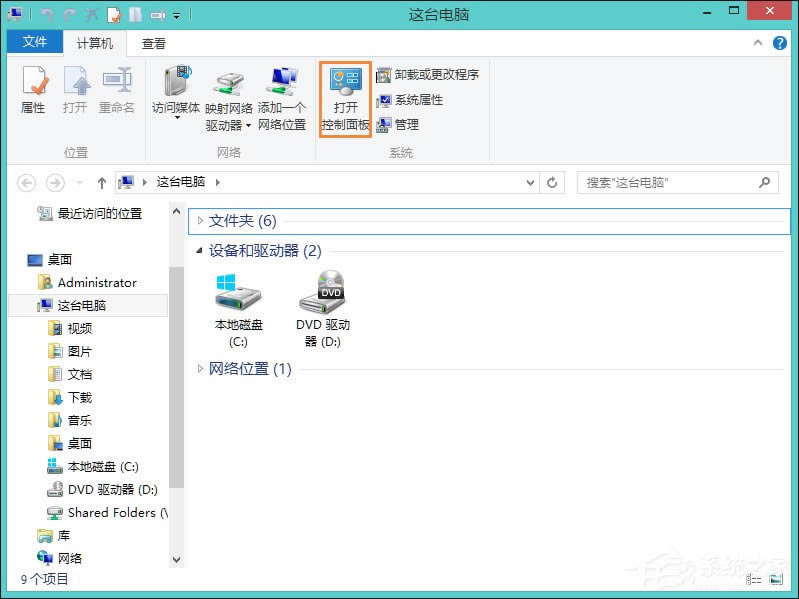
3、在“控制面板”中单击“轻松使用”字样;
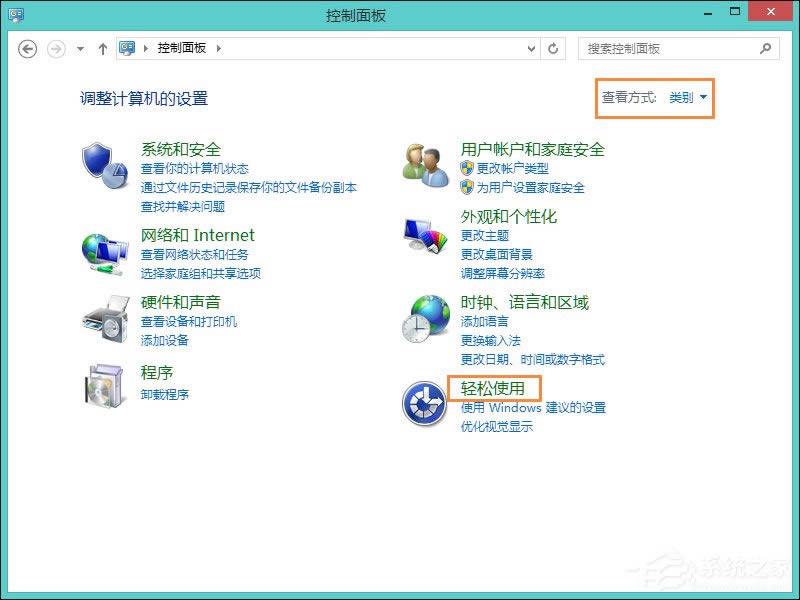
4、注意上一步只能单击“轻松使用”字样,否则就不能进入轻松使用窗口。在轻松使用窗口中的“轻松使用设置中心”找到“更改键盘的工作方式”,单击鼠标;
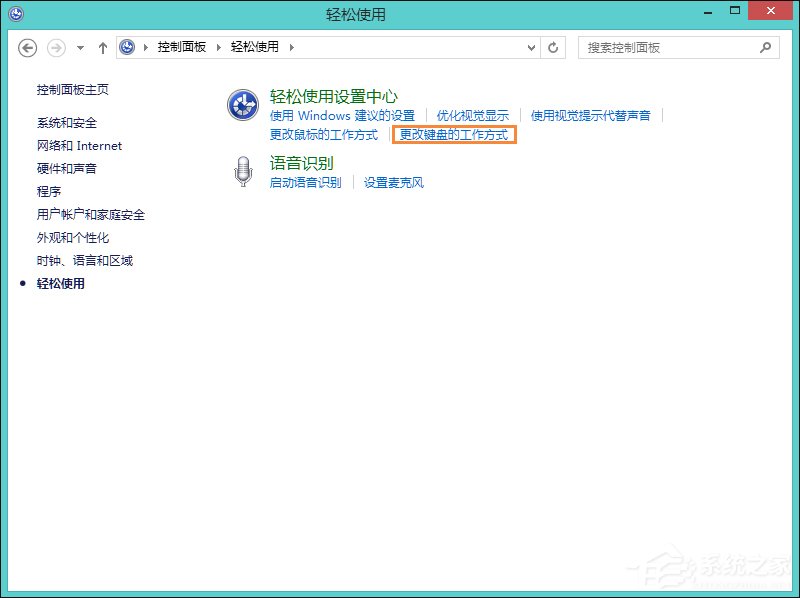
5、拖动“使键盘更易于使用”窗口至最下,点击“键盘设置”;
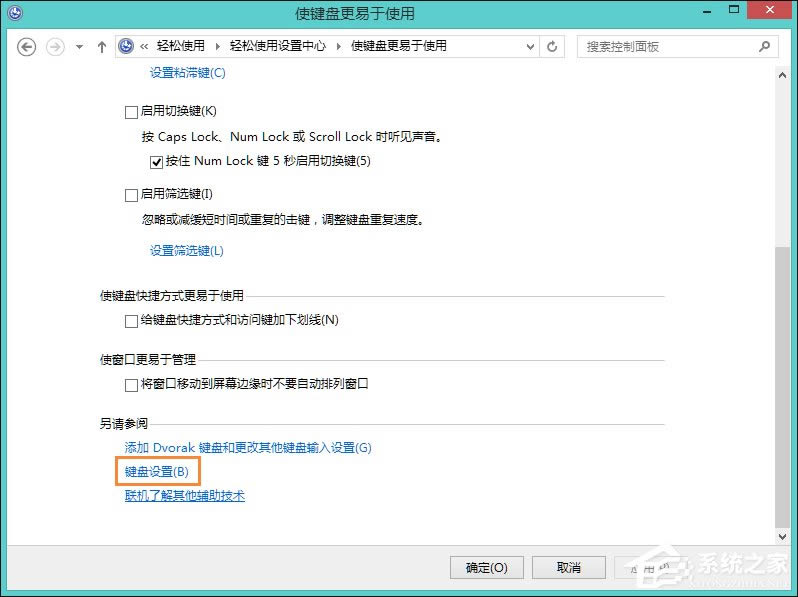
6、 在弹出的“键盘属性”窗口,调整下图中“重复延迟”和“重复速度”及可以调整键盘灵敏性。
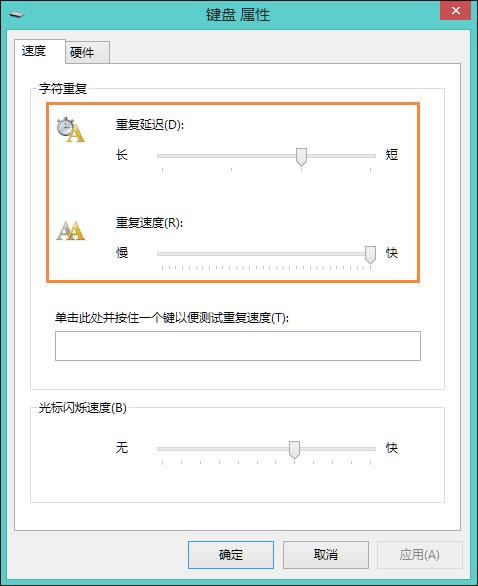
当我们可以熟练操作一项事物的时候,即便不需要思维的帮助,我们也可以凭借肉体记忆继续操作,而调整键盘灵敏度不仅可以让大脑快速适应用户的打字习惯,还可以在无形中提高打字水平。
Win8系统日志在哪里?如果是在XP的系统中,日志很容易就可以打开,但这项操作在Win8系统却稍显
windows8系统中如何校正屏幕颜色?显示器颜色校正的方法
每一台显示器的显示颜色、色温、字体显示都不一样,正如我们初次使用另一台显示器的时候,会有一种乍见的
windows8系统如何打开cda文件?windows8系统cda文件用啥打开?
最近有Win8系统用户询问,cda文件是什么格式文件,又要如何打开。其实cda文件是一种音频格式文
windows8打开word文件提示“word无法打开转换器mswrd632”如何办?
Word文档有不同的文件版本,高版本的Word总是可以兼容低版本的Word文档,而这个转换过程需要
本站发布的ghost系统仅为个人学习测试使用,请在下载后24小时内删除,不得用于任何商业用途,否则后果自负,请支持购买微软正版软件!
如侵犯到您的权益,请及时通知我们,我们会及时处理。Copyright @ 2018 斗俩下载站(http://www.doulia.cn) 版权所有 xml地图 邮箱: